Já aconteceu de terminar de editar um vídeo e perceber que o áudio ficou abafado ou exageradamente agudo? O equalizador de áudio do Premiere Pro foi feito justamente para resolver isso. Com o equalizador paramétrico do Premiere Pro, você consegue deixar o diálogo mais nítido, suavizar trilhas de fundo e dar ao seu projeto aquele acabamento sonoro profissional.
Apesar disso, muita gente acha que aprender como equalizar áudio no Premiere Pro é complicado, cheio de botões, gráficos e sliders confusos. Mas neste guia, você vai ver que pode ser simples — são passos claros que vão transformar o som do seu vídeo sem dor de cabeça.

Parte 1. Entenda o Equalizador no Premiere Pro
Uma cena pode estar visualmente incrível, mas se o áudio estiver embolado ou estridente demais, o projeto perde impacto. Por isso, usar o equalizador do Premiere Pro é essencial para ajustar o som e fazer cada palavra, batida e nota soarem do jeito certo.
O EQ do Premiere Pro permite que você trabalhe com três camadas principais de áudio. Os graves trazem peso e profundidade, os médios carregam o conteúdo das vozes e instrumentos, e os agudos dão clareza e brilho aos detalhes. Ao ajustar essas faixas, percebe-se a diferença na hora: vozes ficam limpas, o ruído desaparece e a música se mistura perfeitamente com o diálogo.
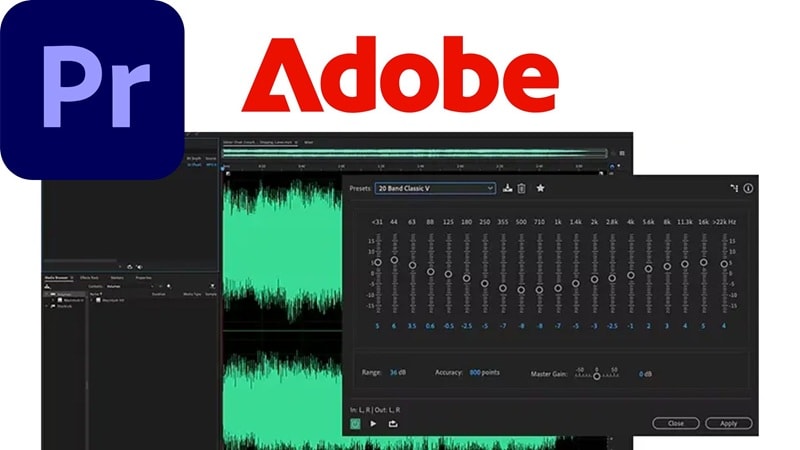
O equalizador do Premiere Pro oferece dois modos para moldar o áudio: Equalizador Paramétrico e Equalizador Gráfico. Cada um tem suas vantagens, e a tabela abaixo facilita a escolha de acordo com o seu estilo de edição.
| Recurso | Equalizador Paramétrico | Equalizador Gráfico |
| Controle | Super flexível, controle preciso de qualquer frequência | Limitado às faixas de frequência fixas |
| Interface | Gráfico com pontos e curvas ajustáveis | Sliders para faixas de frequência pré-definidas |
| Curva de Aprendizado | Mais avançado, precisa de prática para dominar | Mais fácil para iniciantes começarem |
| Aplicações | Limpeza de diálogos, edição de podcasts, mixagem de música | Ajuste geral do som, projetos casuais |
| Melhor Para | Ajuste detalhado, clareza na voz e remoção de ruídos específicos | Ajuste geral do som, projetos casuais |
Parte 2. So equalize o áudio no Premiere Pro: Guia Prático Passo a Passo
Agora que você já entende como funciona o equalizador de áudio no Premiere Pro, é hora de colocar em prática no seu projeto. E, ao contrário do que parece, aprender como equalizar áudio no Premiere Pro pode ser super tranquilo — veja só o processo funcionando na prática.
Com as recomendações do James Prince no YouTube como referência, confira este guia rápido que mostra como começar a ajustar seu som com confiança.
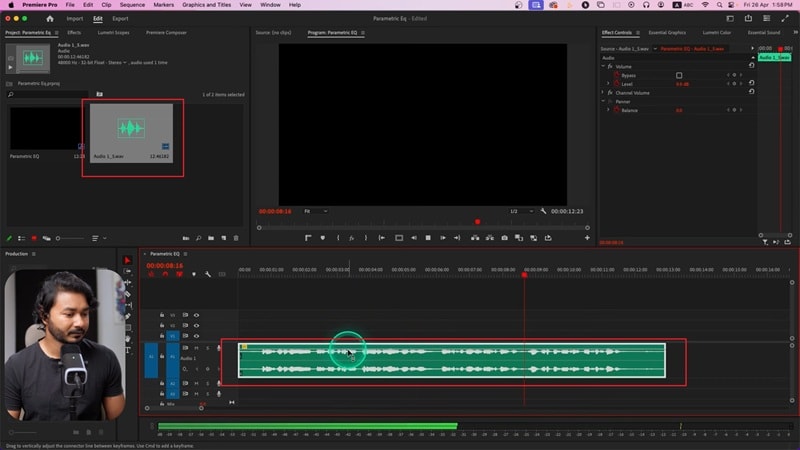
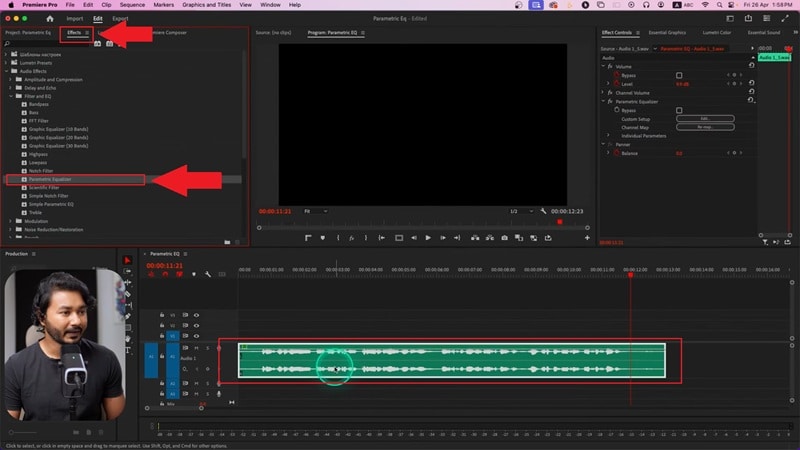
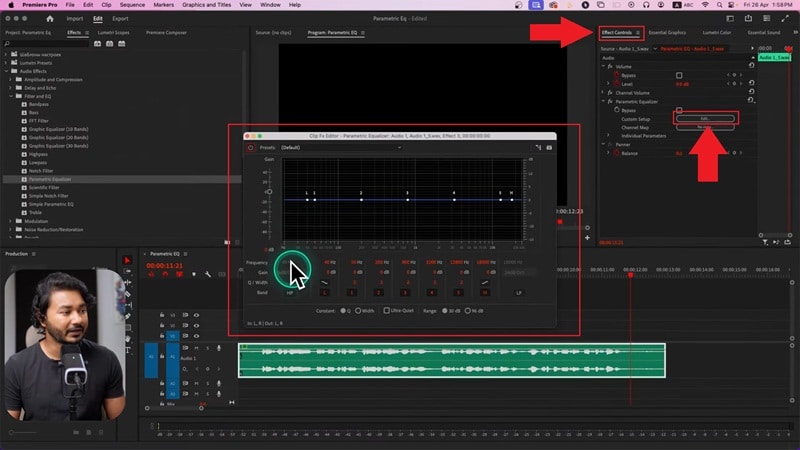
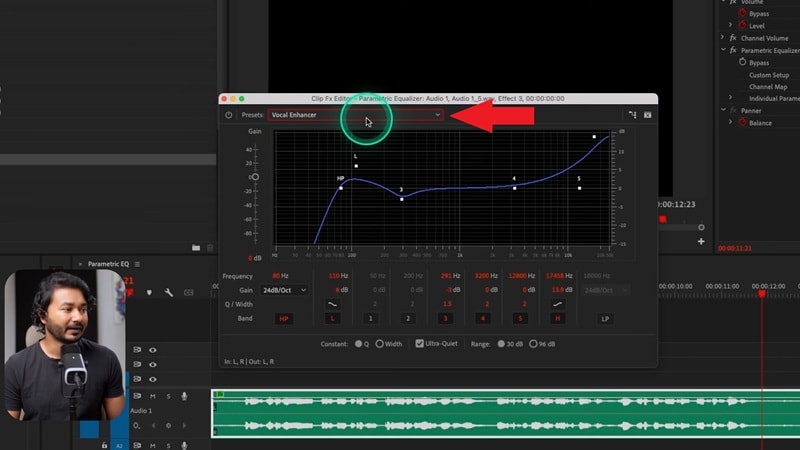
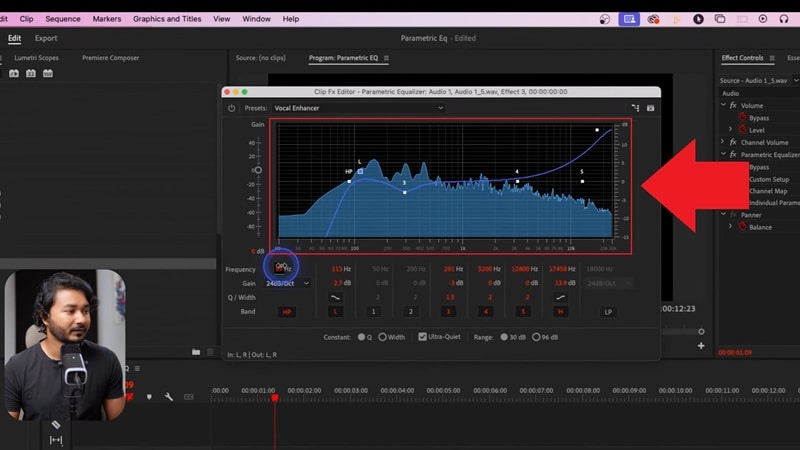
Parte 3. Equalize com 1 clique: Melhore o áudio instantaneamente
Depois de testar como equalizar áudio no Premiere, você deve ter notado uma coisa: apesar de o equalizador ser poderoso, é preciso tempo para pegar o jeito dos botões e das curvas. Para quem quer resultado rápido, existe uma solução mais fácil.
Wondershare Filmora facilita todo esse processo, deixando a limpeza do áudio quase instantânea. A maioria conhece como editor de vídeo, mas ele também traz ferramentas de áudio que fazem o serviço de turbinar nitidez, cortar ruído e equilibrar a mixagem sem complicação.
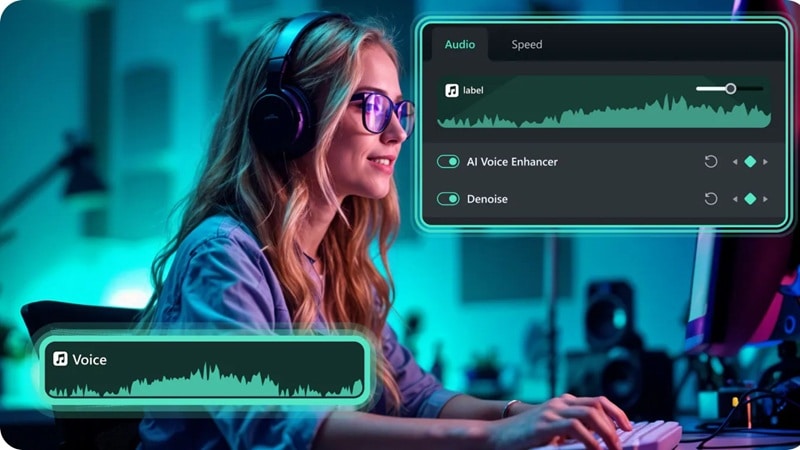
Veja porque o Filmora pode ser a escolha mais inteligente para ter áudio limpo e profissional sem demora:
- Presets para todos os estilos: O Filmora já vem com presets de EQ para gêneros como rock, sertanejo, techno e outros. Assim, fica fácil dar ao seu áudio a vibe exata do vídeo, sem precisar começar do zero.
- Controle total quando você quiser: Além dos presets, você pode ajustar tudo manualmente. O equalizador do Filmora te dá liberdade para modelar o som do seu jeito.
- Sliders simples, qualquer um usa: O visual é direto, com sliders fáceis — mesmo quem nunca editou consegue ajustar o EQ em segundos.
- Mix equilibrado com um clique: O equalizador do Filmora equilibra automaticamente trilhas de música e voz, poupando tempo e garantindo acabamento profissional ao seu vídeo.
- Voz nítida instantânea: As ferramentas de EQ do Filmora ajudam especialmente nos diálogos, removendo ruídos de fundo e destacando a voz para que ela fique nítida e clara.
Com tudo isso, o Filmora vira a escolha perfeita para quem está começando ou só quer áudio limpo sem perder horas mexendo. Além disso, vem recheado de ferramentas de áudio com IA, tipo redução de ruído, ducação automática, stretch, detecção de silêncio e até clonagem de voz para cobrir qualquer edição que você precise.
Com tudo à mão, não tem motivo pra não tentar. Então, siga o passo a passo abaixo para ver como usar o EQ do Filmora e deixar seu áudio muito mais profissional.
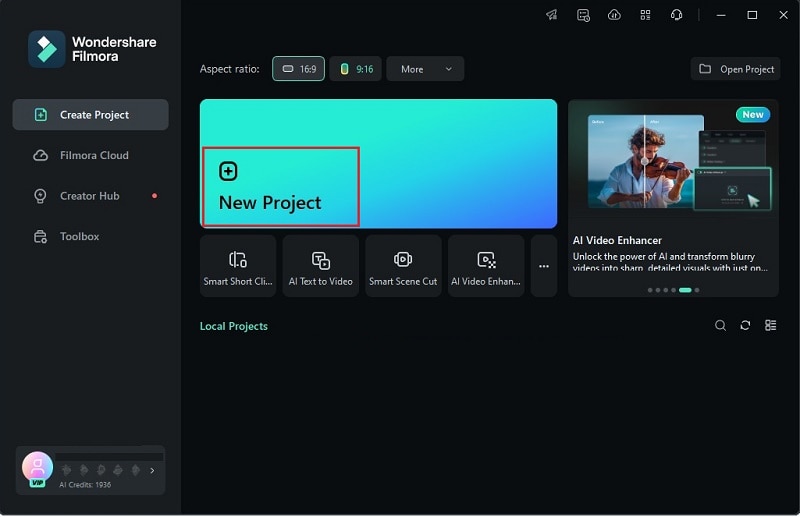
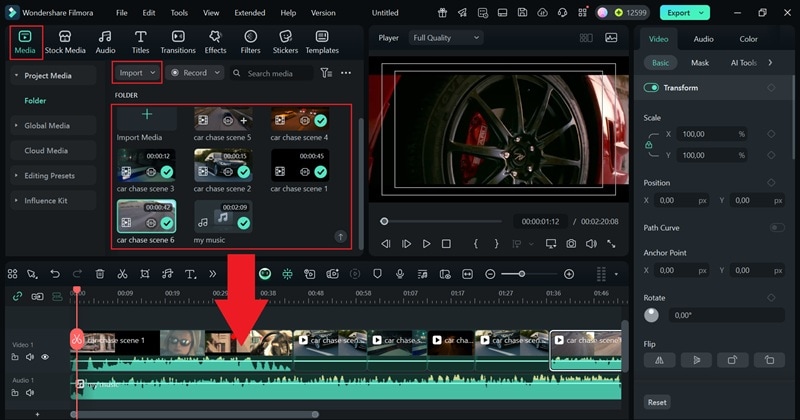
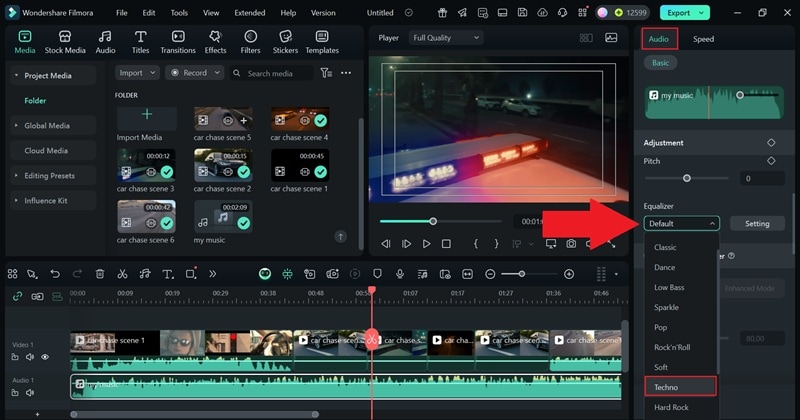
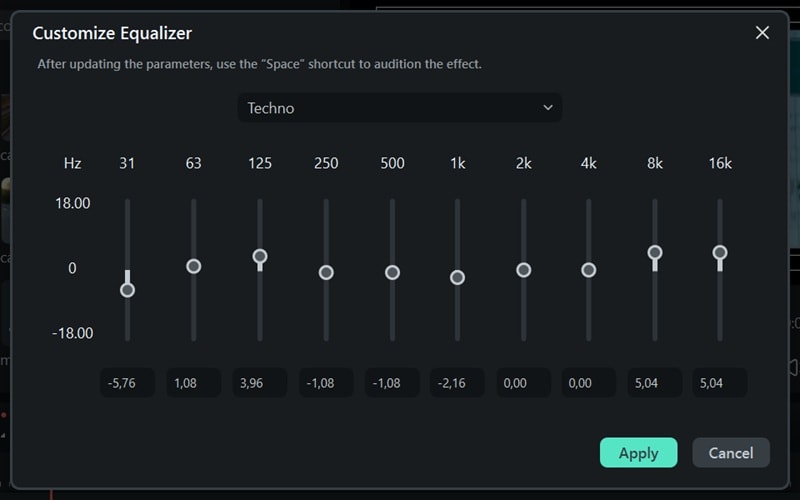
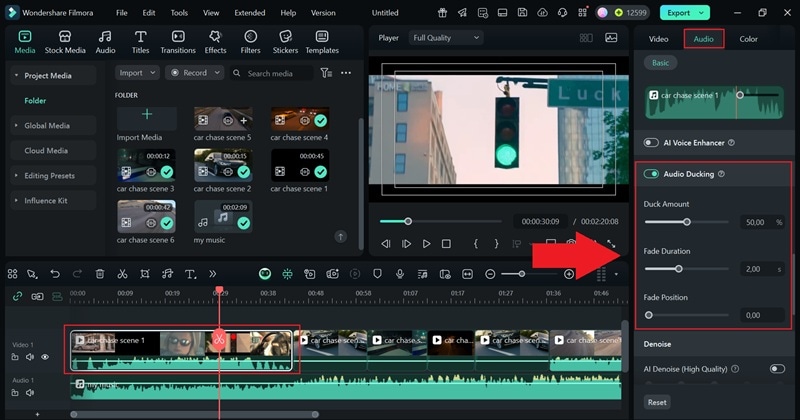
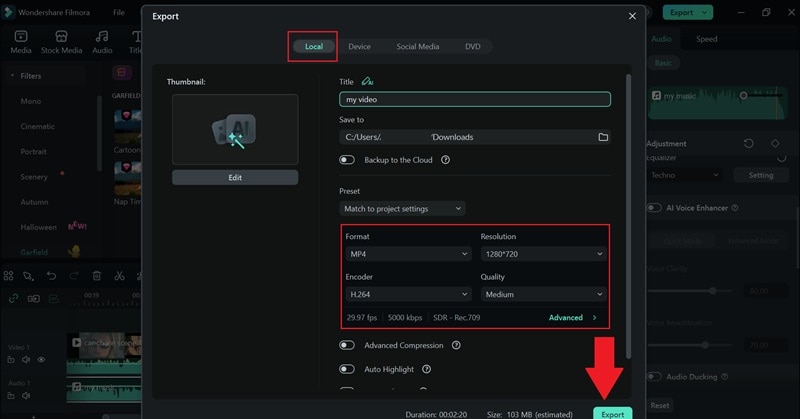
Filmora vs Equalizador de Áudio no Premiere Pro
Como deu pra ver, o Filmora torna super fácil trabalhar com equalizador de áudio — por isso é tão popular para quem quer som limpo sem curva de aprendizado complicada. Usando tanto o Filmora quanto o equalizador do Premiere Pro, fica claro que eles possuem recursos em comum, mas abordam o áudio de formas diferentes — o que muda totalmente seu jeito de editar.
Veja a tabela abaixo para comparar e decidir qual tem mais a ver com sua rotina.
| Recurso | Filmora | Premiere Pro |
| Ajuste de EQ | Presets por gênero e sliders simples para ajustes personalizados. | Equalizador Paramétrico e Gráfico com controle de frequência detalhado. |
| Curva de Aprendizado | Muito fácil de usar, sem necessidade de experiência prévia. | Mais complexo, precisa prática e conhecimento em áudio. |
| Ferramentas para voz | Remove voz por IA, Realce de Voz IA, Clonagem IA de voz, Alteração IA de voz. | Aprimorar fala com IA. |
| Preço / Assinatura | Plano único ou assinatura mais barata. | US$22,99/mês no plano anual pelo valor mensal. |
| Mais indicado para | Músicos, criadores, vloggers, podcasters que querem rapidez no acabamento. | Engenheiros de áudio, editores de cinema, quem precisa controle detalhado. |
Parte 4. Problemas de Áudio Comuns que Você Resolve Com o EQ
Como vimos, tanto o equalizador do Premiere Pro quanto o Filmora oferecem valor e resultados excelentes. O ideal é escolher conforme o resultado que você busca em cada projeto.
Agora que você já sacou como usar o EQ, bora colocar em ação e resolver problemas reais. Veja alguns exemplos de como aplicar e deixar o som dos seus projetos mais limpo e equilibrado.

- Resolva vozes abafadas: Quando a voz parece estar "embaixo do cobertor", geralmente é excesso de graves. Corte um pouco dos graves no equalizador para deixar diálogos nítidos e fáceis de entender — especialmente em vlogs gravados em ambientes fechados.
- Suavize tons ásperos: Áudio gravado pelo celular ou microfone simples muitas vezes fica agudo e cansativo. Reduza frequências entre 2 e 4 kHz para suavizar e deixar o som agradável.
- Dê brilho ao som apagado: Se o seu diálogo ou música está sem graça, pode estar faltando agudo. Aumente os agudos para dar brilho, corpo e energia — perfeito para introdução de podcast ou tutoriais no YouTube ficarem mais vivos.
- Tire ruídos de fundo: Sons de rua, ar condicionado ou manipulação de microfone geram roncos graves que distraem. Usar um filtro passa-altas elimina essas frequências indesejadas e deixa voz e música limpas.
- Equilibre música e diálogo: Música de fundo costuma dominar narração se estiver no mesmo volume. Ajuste os médios com EQ para destacar a voz — como em vlog de viagem, onde a trilha deve apoiar a história e não esconder o texto.
Conclusão
Muita gente quer saber como equalizar áudio no Premiere Pro porque o resultado final depende muito disso. Neste artigo, você viu tudo sobre o equalizador do Premiere Pro, seus dois principais modos de uso e dicas para garantir qualidade máxima na edição.
No geral, o equalizador de áudio do Premiere Pro é eficiente, mas pode ser limitado em alguns pontos, então vale conhecer alternativas como o Filmora. Com ele, você aproveita presets de EQ por gênero, ajusta manualmente com sliders fáceis e ainda tem acesso a ferramentas potentes de IA para áudio e uma grande biblioteca de mídia — simplificando toda a edição do seu vídeo e som.


